Trucs et astuces pour travailler hors ligne avec SOLIDWORKS PDM
La vie est faite d'imprévus et on ne peut pas toujours travailler au bureau. Parfois, nous sommes en voyage d'affaires ou devons ramener notre travail à la maison. Que ce soit en raison d'un projet nécessitant du temps supplémentaire ou d'une pandémie mondiale imposant le confinement, dans ces situations, vous pourriez bénéficier de l'utilisation de SOLIDWORKS PDM en mode hors ligne. Si vous avez accès au serveur via un VPN, mais que la connexion est mince ou fastidieuse, travaillez hors ligne avecSOLIDWORKS PDMest une solution à cette situation.
Travailler hors ligne vous permet de travailler sur vos fichiers sans être connecté au serveur PDM. Vous ne bénéficierez pas de toutes les fonctionnalités de SOLIDWORKS PDM en mode hors ligne, mais avec un peu de préparation, vous pourrez travailler sur vos fichiers. En mode hors ligne, PDM ne communiquera plus avec le serveur et vos informations seront limitées à celles enregistrées sur votre ordinateur. Nous aborderons ce que cela signifie plus tard dans cet article.
Comment travailler hors ligne ?
Avant de passer en mode hors ligne, il est important de se rappeler que vous ne pouvez pas archiver ni extraire de fichiers hors ligne. Pour préparer le passage hors ligne, il est important d'archiver tous les fichiers qui doivent l'être. Vous devrez aussi extraire tous les fichiers que vous voulez modifier. Enfin, vous devrez « Obtenir la dernière version » pour tout autre fichier que vous devez utiliser, mais que vous n'avez peut-être pas besoin de modifier (n'oubliez pas la Boîte à outils).
Une fois tous les fichiers nécessaires préparés, vous pouvez travailler hors ligne. Pour cela, deux options s'offrent à vous. La première consiste à afficher le bouton « Travailler hors ligne » au bas de l'écran de connexion.
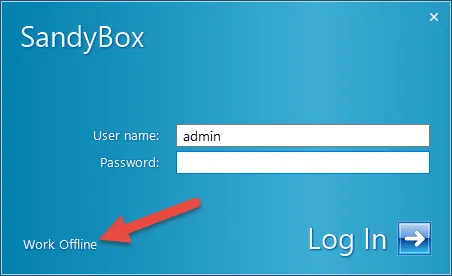
Ou si vous êtes déjà connecté à PDM, vous pouvez accéder àOutils > Travailler hors ligneSi vous utilisez cette option, une icône vous avertira du passage en mode hors ligne et l'Explorateur Windows se fermera. Pour revenir en ligne, allez àOutils > Travailler en ligne.
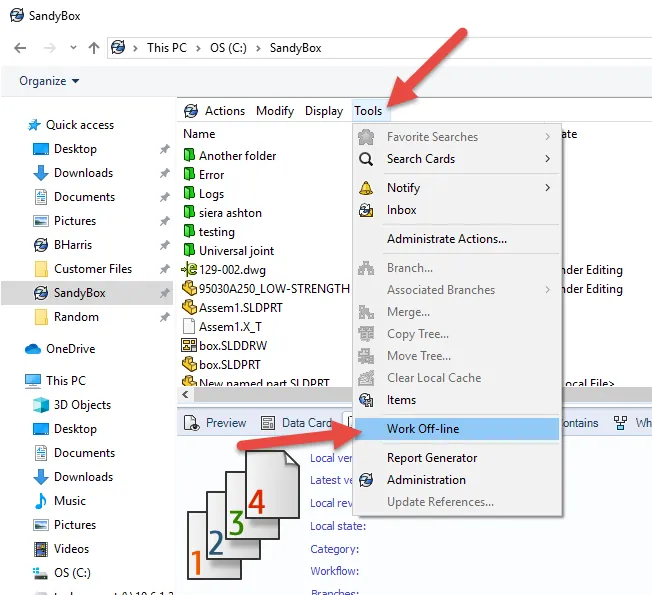
Maintenant que vous êtes en mode hors ligne.
Qu'allez-vous voir ?
Une fois en mode hors ligne, vous remarquerez quelques différences dans votre expérience PDM. La chose la plus remarquable est que les dossiers normalement verts sont maintenant bleus.

La prochaine différence est que vos colonnes PDM dans l'explorateur de fichiers ne sont pas là, à la place, vous verrez une colonne « Writeable » : tout fichier que vous avez extrait sera accessible en écriture, et tout fichier que vous n'avez pas extrait ne sera pas accessible en écriture.
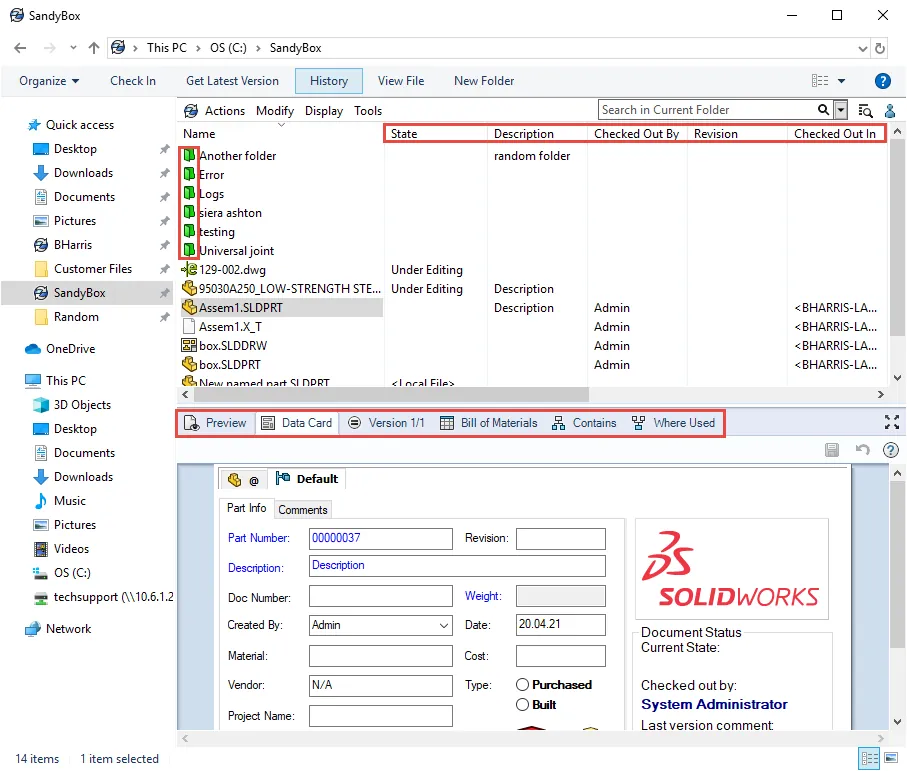
Figure 1 : Explorateur de fichiers - En ligne
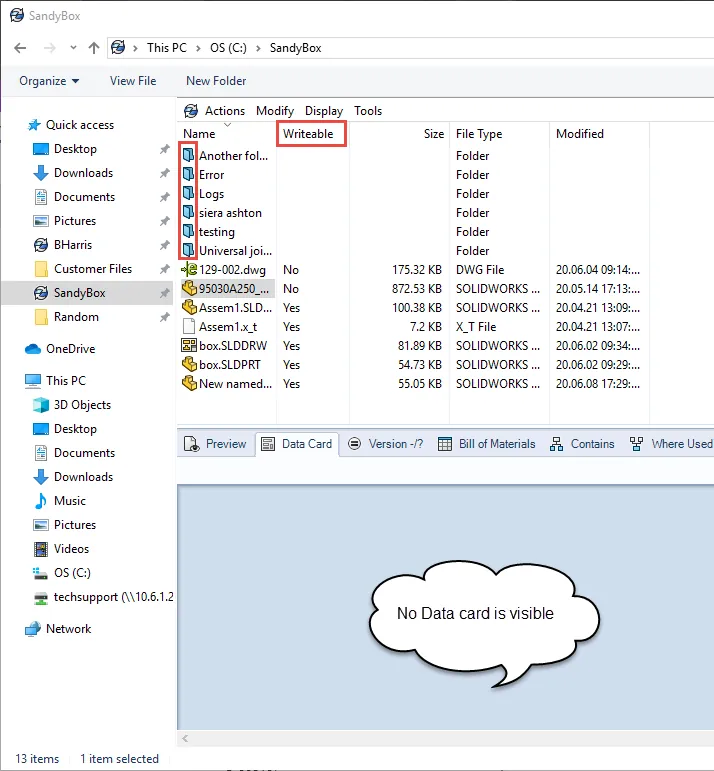
Figure 2 : Explorateur de fichiers - Hors ligne
Outre les colonnes relatives au PDM, les onglets PDM : Fiche de données, Version, Nomenclature, Contient et Où utilisé, n'affichent aucune information. Cela est dû au fait que toutes ces informations sont stockées dans la base de données SQL, à laquelle nous ne sommes plus connectés.
Qu'allez-vous faire?
Maintenant que vous êtes en mode hors ligne, vous pouvez accéder à vos fichiers et continuer à travailler même si vous n'êtes pas actuellement connecté à la base de données du coffre-fort.
Lorsque vous travaillez hors ligne, il est recommandé de ne pas déplacer ni renommer aucun fichier, car ces modifications ne seront pas répercutées dans PDM lors de votre retour en ligne. De même, toute modification des références de fichiers devra être mise à jour. Par exemple, si vous renommez un fichier hors ligne, lorsque vous reviendrez en ligne, le fichier d'origine sera toujours présent et PDM considérera simplement le fichier renommé comme un nouveau fichier.
Vous pouvez créer de nouveaux fichiers hors ligne, mais il est important d'y porter attention lors de votre reconnexion. Ces nouveaux fichiers apparaîtront sous la forme « Fichiers locauxCes fichiers locaux sont enregistrés dans le répertoire local du coffre-fort, mais n'y ont pas été ajoutés. Pour ajouter ces fichiers au coffre-fort, vous devez être en ligne, faire un clic droit sur le fichier et sélectionner « »Ajouter au coffre-fort de fichiers".
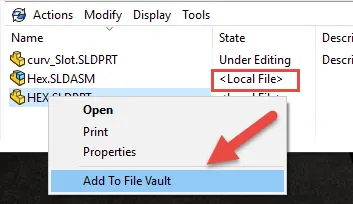
Il est également possible d'ajouter tous les fichiers locaux au coffre-fort. Pour ce faire, connectez-vous, faites un clic droit dans l'espace vide de l'explorateur de fichiers et sélectionnezRechercher des fichiers locaux.
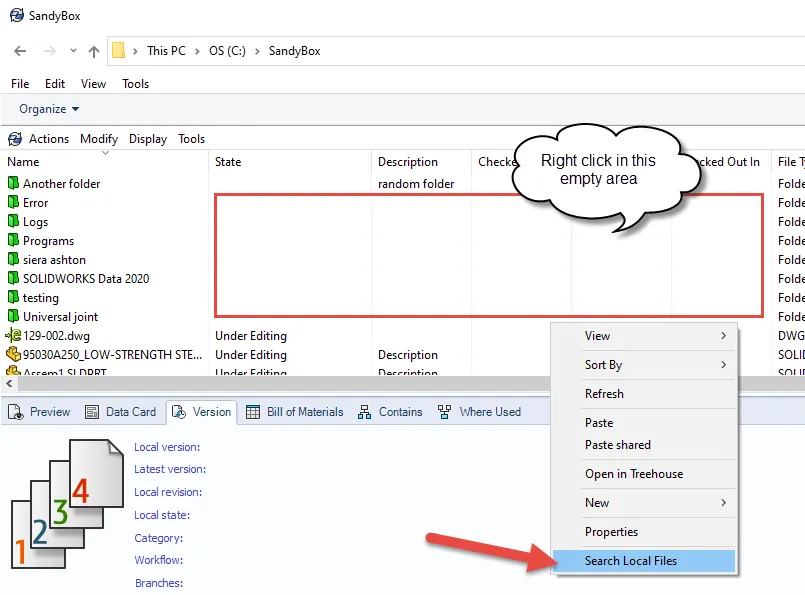
Il est possible que, lorsque vous revenez en mode connecté, vous ne voyiez plus les fichiers locaux. Pour régler ce problème, vous ou votre administrateur pouvez ouvrir l'outil d'administration et accéder à la sectionCoffre-fort > Utilisateurs > [utilisateur] > Réglages > Explorateur > afficher tous les fichiers.
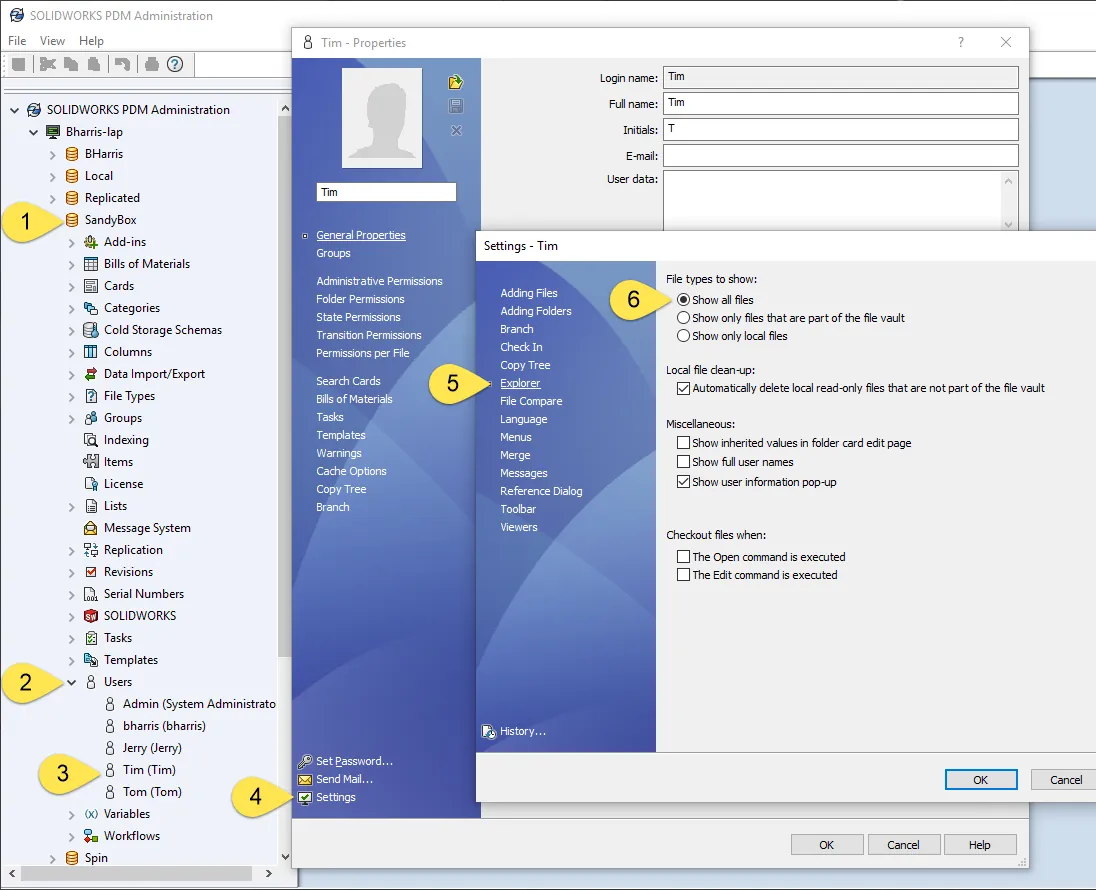
J'espère que cet article vous a été utile. Pour d'autres trucs et astuces comme celui-ci, abonnez-vous !

À propos de Brandon Harris
Brandon est diplômé de BYU-Idaho avec un baccalauréat en génie mécanique. Il est un bricoleur passionné et un adepte des prototypes rapides, avec une expérience antérieure en conception pour l'industrie de l'architecture/construction. Brandon fait partie de l'équipe de soutien technique de GoEngineer en tant que spécialiste PDM depuis août 2018.
Recevez notre vaste gamme de ressources techniques directement dans votre boîte de réception.
Désabonnez-vous à tout moment.